Хотите узнать как ежемесячно зарабатывать от 50 тысяч в Интернете?
Посмотрите моё видео интервью с Игорем Крестининым
=>>
Для чего осуществляется проверка
Необходимо проверить работу внутреннего носителя памяти тогда:
- Когда вы приобрели новый винчестер для ПК.
- Если замечается плохая работа компьютера. Это может быть: потеря папок и файлов, длительное копирование и перенос файлов с одного места хранения винчестера на другое, частое зависание приложений.
- Если при работе с компьютером возникают шумные .
Проверка внутреннего накопителя памяти осуществляется посредством специальных программ. Самыми действенными из них являются сканирующие утилиты — HDD Scan и Victoria. Первая программа способна произвести проверку жесткого диска в полной степени и выдать результат, в котором будут указаны оценки состояния всех накопительных средств:
- IDE/SATA/SCSI;
- USB/Firewire (внешние накопители);
- RAID массивы;
- флеш-карты.
HDD Scan подскажет вам серию и номер прошивки винчестера, который установлен на ПК. Утилита способна просканировать и найти изъяны и повреждения на внутренней памяти вашего ПК. Также HDD Scan определит насколько переполнен ресурс винчестера.
Как проверить жесткий диск на работоспособность с программой HDD Scan — доступно знать каждому школьнику. Это самый простой вариант выявления повреждений винчестера. Нужно скачать программу на компьютер и загрузить проверку. Утилита предлагает простое меню, не требующее дополнительных разъяснений.

Загрузить программу можно, нажав на кнопку “Download Version”. После скачивания утилиты на компьютер, разархивируйте файлы. Теперь зайдите в папку программы, запуская исполняющий файл. Данная программа не требует обязательной установки, а файл с многофункциональной утилитой занимает мизерное место на жестком диске.
Способ диагностики и очистки винчестера (Victoria)
В процессе использования жесткий диск компьютера со временем теряются их эксплуатационные характеристики. В связи с этим на винчестерах могут образовываться так именуемые “побитые сектора”.
Данный процесс предзнаменует старение внутреннего накопительного ресурса и он неумолим. Эти проблемы характеризуются снижением производительности винчестера и потерями информации с диска. Выявив проблему, необходимо ее решать.
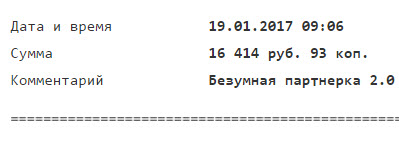
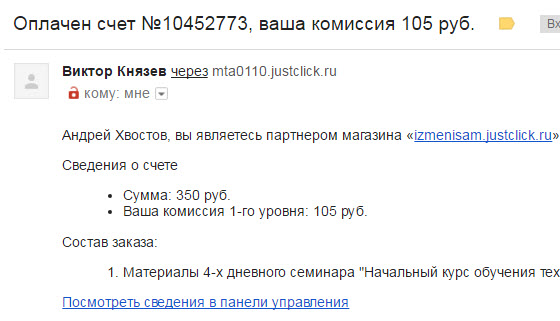
Вы хотите узнать какие ошибки совершают новички?
99% новичков совершают эти ошибки и терпят фиаско в бизнесе и заработке в интернет! Посмотрите, чтобы не повторить этих ошибок — «3 + 1 ОШИБКИ НОВИЧКА, УБИВАЮЩИХ РЕЗУЛЬТАТ»
.
Вам срочно нужны деньги?
Скачайте бесплатно: «ТОП — 5 способов заработка в Интернете
». 5 лучших способов заработка в интернете, которые гарантированно принесут вам результат от 1 000 рублей в сутки и более.
Здесь готовое решение для вашего бизнеса!
А для тех, кто привык брать готовые решения, есть «Проект готовых решений для старта заработка в Интернет»
. Узнайте, как начать свой бизнес в Интернете, даже самому «зеленому» новичку, без технических знаний, и даже без экспертности.
Всем хорошего настроения! Друзья, в этой публикации мы с вами рассмотрим одни очень простой и примитивный способ того, как проверить жесткий диск на работоспособность и ошибки средствами Windows 7, 8 и 10.
Данный метод очень хорошо подойдет для новичков, а также для выявления сбойных секторов винчестера на стадии их раннего возникновения. Тем более что при таком раскладе нужно нажать всего лишь пару кнопок.
Итак, товарищи, а ведь истина лежит у нас под самым носом. Для запуска такой экспресс-проверки необходимо зайти на вкладку "Мой компьютер":
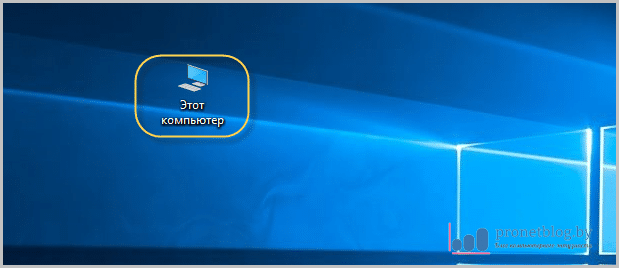
И в открывшемся окне нажать правой кнопкой мыши по жесткого диска. Затем в контекстном меню следует выбрать раздел "Свойства":
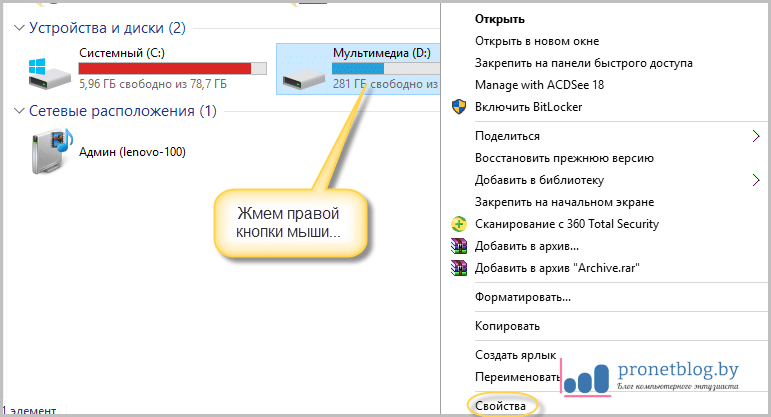
А после этого пройти по пути "Сервис-Проверить":
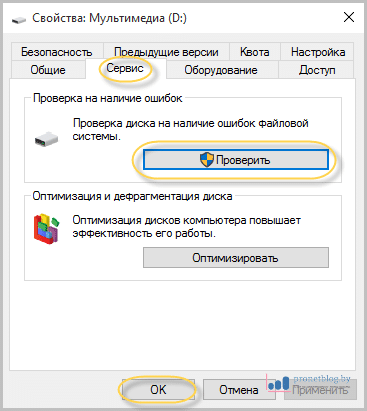
Иногда операционная система может выдать сообщение о том, что, мол, никакая проверка не требуется. Мы же не обращаем на это никакого внимания и уверенно жмем на пункт "Проверить диск":

В случае использования Windows 10, автоматически запустится процесс сканирования диска, по завершении которого и будет выведен вердикт: есть ошибки либо их нет:
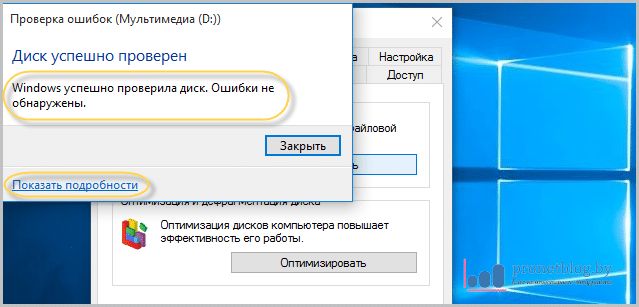
Если нажать на пункт "Показать подробности", то откроется журнал событий системы, в котором можно ознакомиться со всеми деталями данного процесса:

При использовании в своей работе Windows 7 либо 8, служебный раздел "Проверить" будет немножко отличаться от показанного в статье. Но сути это не меняет, нужно лишь поставить галки на двух имеющихся пунктах и все на этом.
Также в этих версиях операционной системы при проверке с буквой С, нужно будет сделать перезагрузку системы, поскольку будет выдано сообщение, что на данный момент диск занят и диагностика не запустится.
Вот и все, друзья, теперь вы точно знаете, как проверить жесткий диск на работоспособность и ошибки средствами Windows 7, 8 и 10. А уже в мы рассмотрим более продвинутый способ. А в завершение, как всегда, можете посмотреть страшное видео.
Одной из наиболее важных для рядового пользователя частей персонального компьютера (или ноутбука) является жесткий диск (либо же hdd, винчестер). Именно он отвечает за сохранение всей важной информации, файлов и документов на компьютере. Соответственно, так как на винчестере чаще всего хранится информация в единственном экземпляре (а очень немногие люди предпочитают регулярно делать резервные копии важных данных на облачных сервисах или же съемных носителях), то вопрос работоспособности hdd и её поддержки становится крайне актуальным. Рассмотрим, как можно проверить жесткий диск на работоспособность.
Как проверить жесткий диск рабочий или нет?
В первую очередь необходимо отметить, что оценивание работоспособности винчестера ПК или ноутбука осуществляется программным методом, при этом существует два варианта:
— проверка встроенным в операционную систему софтом;
— проверка с использованием специализированных сторонних программ;
Как правило, специализированные сторонние программы имеют больше возможностей и более развитый функционал, но при этом их необходимо предварительно найти и установить.
Проверка работоспособности жесткого диска возможностями ОС
Итак, как же на работоспособность встроенными в ОС средствами? Тут может помочь следующее:
— утилита CHKDSK
— технология SMART
CHKDSK (название произошло от сокращения фразы check disk – проверить диск) является встроенной программой в ОС Windows (и MS-DOS) и её предназначение состоит в проверке и исправлении ошибок файловой системы винчестера ПК или ноутбука. Для запуска этой утилиты пользователь должен ввести соответствующую команду в командной строке ОС, после чего проверка будет проведена во время следующей загрузки операционной системы. Также следует сказать, что в случае необходимости данная утилита может быть запущена автоматически для проверки компьютера перед включением.
SMART (self-monitoring, analysis and reporting technology – или же технология для самоконтроля, аналитики и отчетности) представляет собой специально разработанную технологию, предназначенную для постоянного мониторинга состояния винчестера с помощью встроенных средств самодиагностики. Важно то, что в разработке данной технологии принимали участие ведущие компании, которые специализируются на производстве hdd (среди них и компания Seagate).
Технология SMART регулярно отслеживает состояние винчестера и работает с двумя группами характеристик:
— характеристики, отображающие постепенное изнашивание диска (например количество пройденных циклов включения-выключения, число оборотов шпинделя и т.д.)
— текущие характеристики работы hdd
Сохраненные данные затем пересчитываются в значение надежности диска (value) относительно определенного эталонного уровня. Более низкое значение, демонстрирует более изношенное состояние винчестера и выше вероятность скорой поломки, выхода из строя или же увеличения количества ошибок в работе.
Таким образом, технология SMART позволяет выполнять следующие действия:
— отслеживать изменения качественных характеристик жесткого диска
— сканировать поверхность накопителя
— заменять сомнительные секторы жесткого диска на более надежные (по возможности, переносить данные с секторов в менее надежном состоянии на более «здоровые» секторы)
Тем не менее, технология SMART не дает винчестерам возможность напрямую сообщать пользователю о потенциальных неполадках или проблемах, для этого необходима эксплуатация дополнительного ПО, которое обеспечивает анализ и отображение характеристик SMART. Как с помощью специальных программ проверить жесткий диск на работоспособность, мы расскажем по-русски дальше.
Проверка работоспособности жесткого диска с помощью специальных программ

Примеры программ, с помощью которых можно самостоятельно проверить на работоспособность жесткий диск компьютера или ноутбука:
— HDDScan
— Victoria
— HDDExpert и другие
Общим у данных программ является то, что все они, фактически, являются средством для отображения и анализа данных, получаемых с помощью технологии SMART. Таким образом, функционал у них в большей мере схожий, отличается лишь внешний вид подачи данных и менее значительные детали.
HDDScan – специальная программа, предназначение которой состоит в проверке HDD и SSD на наличие битых секторов, просмотр атрибутов технологии SMART, а также работу с некоторыми дополнительными параметрами работы винчестера (в том числе управления питанием, регулировки акустического режима и так далее).
Данная программа успешно работает с различными видами накопителей, например HDD с разными типами подключения (ATA/SATA, USB, SCSI, IEEE 1394 или FireWire), SSD или даже Flash накопителями (правда в данном случае только в тестовом режиме). Утилита HDDScan обладает следующим функционалом:
— проведение различных тестов винчестера (например, линейной верификации, линейной записи, линейного чтения)
— работа (чтение, анализ) с данными SMART
— дополнительное управление работой винчестера (изменение уровня шума работы, режим экономии питания, принудительный запуск либо же остановка шпинделя HDD и другое)
Дополнительной возможностью данной программы является весьма гибкая возможность адаптации внешнего вида утилиты под конкретного пользователя с помощью установки различных скинов. Данные скины (обложки) можно скачать в интернете или же создать самостоятельно.
Victoria. Данная программа для проверки работоспособности hdd на данный момент является в числе самых распространенных. Интересная особенность программы заключена в том, что она была разработана белорусским программистом (Казанский С. О.). В целом, функционал программы стандартный и позволяет осуществлять диагностику и анализ работы винчестера, обрабатывать данные технологии SMART, и, кроме того, также проводить исправление ошибок и испорченных секторов жесткого диска. Дополнительно, используя Victoria можно измерить производительность винчестера, построить график поверхности диска, скрыть дефекты hdd, просмотреть нестабильные секторы диска, а также выполнить легкое форматирование накопителя. Многие пользователи отмечают следующие преимущества в работе данной утилиты: отсутствие необходимости установки, невысокий объем самой программы, а также высокую скорость работы. Фактически, многие специалисты называют данную программу лучшей среди бесплатных утилит для работы с винчестерами. Тем не менее, важно отметить, что официально данная программа не обновляется и её разработка прекращена, но существует множество сборок и версий, разработанных поклонниками утилиты.
HDDExpert является еще одной достаточно популярной программой, которая используется для проверки работоспособности винчестеров за счет обработки данных технологии SMART и представления их в более удобном для анализа виде. Следует отметить, что в указанной программе отсутствует поддержка русского языка, впрочем, это не должно помешать её использованию, поскольку интерфейс утилиты достаточно простой. Кроме всего прочего, одним из явных преимуществ данной программы является то, что кроме обнаружения ошибок она дает рекомендации по их исправлению. Впрочем, важно уточнить, что некоторые из советов могут носить рекламный характер. Простота использования программы и ограниченность возможностей для проверки винчестера только анализом данных SMART делают HDDExpert подходящей для первичной и достаточно поверхностной проверки накопителя.
Кроме указанных программ для анализа жесткого диска ПК или ноутбука и проверки его работоспособности можно также найти и другие, но функционал у большинства из них будет примерно одинаков. Это исходит из того, что все подобные утилиты в первую очередь в своей работе связаны с технологией SMART и предназначены по большей части для более удобного и простого отображения данных этой технологии.
Таким образом, если возник вопрос, как проверить жесткий диск рабочий или же нет, а также необходимо проверить в целом работоспособность и состояние винчестера, достаточно скачать одну из вышеперечисленных программ. Любая из этих утилит способна провести быструю диагностику hdd и дать информацию о его состоянии, наличии/отсутствии неисправных секторов и их количестве, а также дать прогноз времени, на протяжении которого можно относительно спокойно пользоваться данным накопителем.
Работа любого компьютера основывается на сборе и обработке информации. Все ваши файлы сохраняются на жестком диске (или же на винчестере). Стоит знать, что это устройство памяти служит для хранения информации с доступным или произвольным доступом к файлам, а принципом работы «винчестера» является магнитная запись информации.
Из чего, собственно пошло название «жесткий диск»? В данном устройстве вся запись производится на стеклянных или алюминиевых пластинах, которые покрытые слоем ферромагнетика (в большинстве случаях, это двуокись хрома). Пластин может быть одна или несколько, если несколько, то они независимы друг от друга, но крепятся на одной оси.
Главными характеристиками жестких дисков являются
- Скорость передачи данных (данный параметр в современных накопителях колеблется от 25 до 62 Мбайт в секунду).
- Скорость вращения пластин. Его суть: чем быстрее вращаются пластины, тем жесткий диск производительней.
- Объем диска (этот параметр всегда первым интересует пользователей).
От большого количества информации жесткий диск может не справляться со своими обязанностями. И перед тем, как проверить жесткий диск, помните, что некоторые приложения или программы могут не работать после его проверки.
Проверка жесткого диска
Чтобы проверить жесткий диск на ошибки и при этом, не использовать специальные программы, вам потребуется:
- Нажать «Пуск», в нем выбрать вкладку «Компьютер».
- На ярлыке жесткого диска нажимаете правой кнопкой мыши и выбираете «Свойства».
- На вкладке «Сервис» находите «Проверка диска» и нажимаете кнопку «Выполнить проверку» (если жесткий диск под паролем, то введите его в поле, которое системы выдаст в форме запроса).
- Поставив галочку в пункте «Автоматически исправлять системные ошибки», система будет делать все автоматически. Если данная опция не будет включена, то будут посылаться уведомления, но исправления происходить не будут.
- Для более тщательной проверки диска нажмите кнопку возле параметра «Проверять и восстанавливать поврежденные сектора». В этом случае, система будем исправлять физические ошибки на жестком диске, если, конечно, такие будут выявлены. Данная операция занимает значительное время, чем предыдущая.
- Проверка жесткого диска будет гораздо оптимальней, в том случае, если вы пункты «Автоматически исправлять системные ошибки» и «Проверять и восстанавливать поврежденные сектора» будете использовать вместе.
Проверка работоспособности жесткого диска
Жесткий диск является одним из самых уязвимых мест в компьютере, потому что, когда это устройство выходит из строя, файлы, которые когда – то хранились на нем, уже не вернуть. И потому, чтобы знать, как проверить работоспособность жесткого диска, вам, первым делом, нужно оценить состояние «винчестера». И к тому же, вам не нужно сразу бежать в сервисные центры, или более того, покупать новый жесткий диск.
Программы для проверки жесткого диска
На данный момент существует множество софтов с бесплатной на них лицензией, для чтобы проверить жесткий диск. Программа Victoria, которая считается, в основном, утилитой, работает с дисковыми накопителями, начиная с низшего уровня. То есть этот софт не только производит тестирование оборудование, а и проводит минимальный ремонт битых секторов «винчестера». Также с помощью этой программы можно:
- Включать SMART – тесты жесткого диска.
- Управлять уровнем шума вашего оборудования.
- Смена частоты вращения пластин и считывающей головки.
Программа HD Tune, по сравнению с «Victoria» обладает меньшим потенциалом и более проста в использовании. С помощью её вы можете наблюдать за производительностью жесткого диска, искать ошибки, безопасно стирать данные с накопителя и другие функции. Этот софт очень быстродейственный, к примеру, «винчестер» с объемом 80 Гб проверяется примерно за половину минуты.
Более известной программой для тестирования жестких дисков, является HDDScan, она предназначена для поиска информации о сбитых блоках оборудования, просмотр SMART, управление питания и многое другое.
Проверка жесткого диска ноутбука
Что касается вопроса, как проверить жесткий диск ноутбука, то стоит отметить, что здесь есть свои особенности. Винчестер ноутбука меньший по размерам и чаще подвергается влиянию температуры. Поэтому, выходом из данной ситуации есть установка медленных жестких дисков. Это, с другой стороны, уменьшит потребление энергии ноутбука и продлит срок работы устройства.
Проверка жесткого диска на ноутбуке ничем не отличается от проверки на компьютере. Главное вооружиться терпением и набором полезных программ.
Опытным пользователям хорошо известно, что на исправность винчестера могут повлиять даже незначительные воздействия, например, перепады напряжения, механические толчки и удары, статическое напряжение и т. д. Сам механизм жесткого диска может нарушить поверхность накопителя, куда сохраняется информация. Ниже представлено руководство, как правильно проверить винчестер компьютера на исправность.
Основные симптомы поврежденного жесткого диска
Уже во время запуска ПК он может громко жужжать или издавать трескающие звуки. Такой шум должен сразу насторожить владельца компьютера и заставить задуматься над проведением диагностики жесткого диска. Рекомендуется до проведения мероприятия проверки этого важного элемента ПК все важные и личные файлы скопировать на внешний носитель или в другой компьютер, так как сам тест окажет значительную нагрузку на жесткий диск.
Обязательно требуется позаботиться, до запуска программы для проверки, об обеспечении хорошего охлаждения винчестера, например, открыть крышку корпуса системного блока и очистить внутреннее оборудование от накопившейся пыли. Источником скрежетов при функционировании жесткого диска является попадание его считывающей головки на битые сектора (bad-sectors). Если не предпринять мер, то число их постепенно возрастет и может привести к потере работоспособности HDD.
Процедура проверки
Специалисты разработали множество различных специальных утилит для выполнения тестирования на работоспособность этого важного элемента ПК. Также процедуру можно осуществить и с использованием встроенных инструментов «Виндовс».
С применением инструментов «Виндовс»
Операционная система позволяет произвести анализ винчестера. Этот способ не очень надежный, но пользователю полезно уметь им пользоваться. Кроме анализа поверхности жесткого диска, средства ОС по возможности могут исправить и некоторые ошибки.
Алгоритм последовательности действий состоит из следующих этапов:

С использованием утилиты Seagate SeaTools
Значительному числу владельцев ПК уже помогло решить проблему это удобное приложение. Оно бесплатное, полностью русифицировано и эффективно справляется с диагностикой жестких дисков большинства производителей. Для скачивания оно доступно на ресурсе «seagate.com».
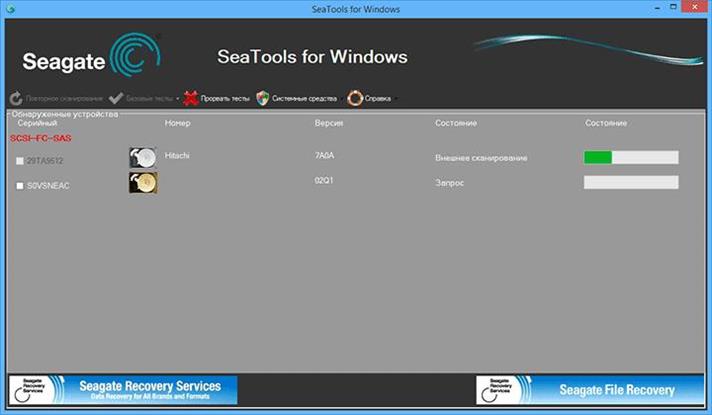 Приложение оснащено интуитивно понятным интерфейсом. Открыв утилиту, вы сразу увидите отобразившийся перечень жестких дисков, с которыми можно выполнить все нужные тесты. В результате пользователю будет выведен отчет, а главное, программа может произвести восстановление неисправных секторов.
Приложение оснащено интуитивно понятным интерфейсом. Открыв утилиту, вы сразу увидите отобразившийся перечень жестких дисков, с которыми можно выполнить все нужные тесты. В результате пользователю будет выведен отчет, а главное, программа может произвести восстановление неисправных секторов.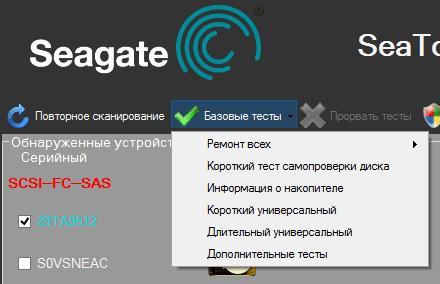
Приложение тоже распространяется свободно, но работает только для оборудования одного конкретного производителя «Western Digital». Однако так как они широко распространены в РФ, значительному числу пользователей эта программа может помочь.
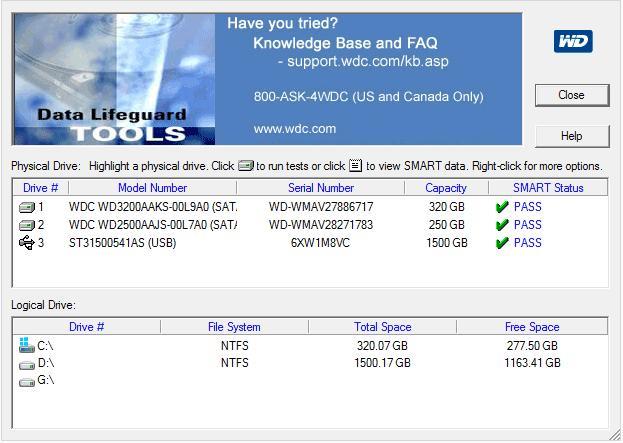 По функциональности аналогична вышеописанной программе. Установить ее можно с официального ресурса «support.wd.com».
По функциональности аналогична вышеописанной программе. Установить ее можно с официального ресурса «support.wd.com».
Позволяет не только сделать бесплатную проверку битого HDD, но и получить подробную информацию S.M.A.R.T., а также осуществить большое число разных тестов оборудования.
 Кроме того, утилита эффективно работает и с флешками, RAID, SSD.
Кроме того, утилита эффективно работает и с флешками, RAID, SSD.
На этой программе следует остановиться подробнее, так как она в настоящее время обеспечивает высокую точность результатов тестирования. Утилита доступна для установки на странице «softportal.com».
Необходимо сделать следующие последовательные действия:
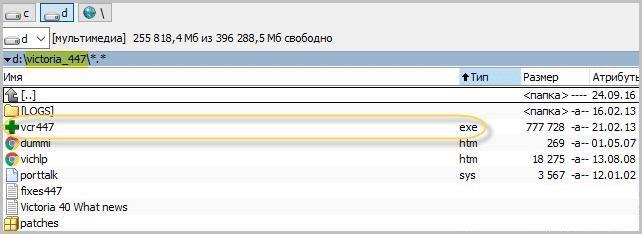
Примечание: не рекомендуется ставить галочку в пункте «Erase», так как при этом будут стерты все файлы.
